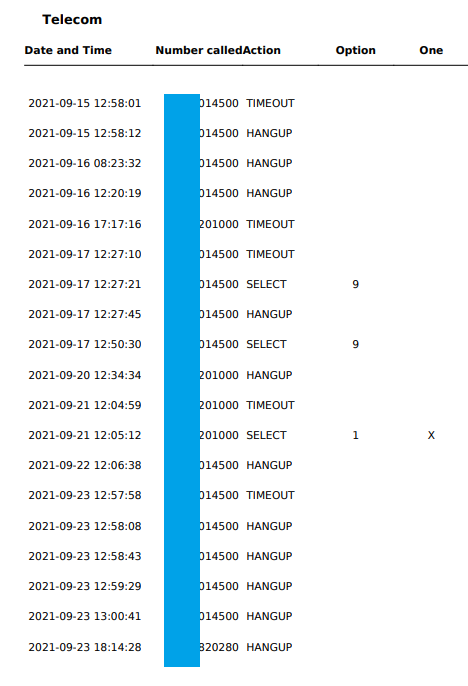Rapporten
Het is mogelijk om rapportages te maken en periodiek te versturen. De standaard mogelijkheden zijn relatief beperkt maar in de meeste gevallen voldoende. Eventueel is het mogelijk om via de API van TRiNG de gewenste data te exporteren naar BI / rapportage tools zoals bijvoorbeeld PowerBI.
Er zijn 5 soorten rapportages welke TRiNG kan genereren:
- Call Detail Record (naar CSV)
- Samenvatting uitgaande oproepen
- Samenvatting inkomende oproepen
- Wachtrij Statistieken
- Keuzemenu geschiedenis
Rapportage instellingen
Per rapport kunnen er instellingen gedaan worden zoals:
- Aantal dagen bewaren
- Tijdspanne
- Velden (kolommen)
- Groeperen bij (Extensie, Land/Netwerk, Pincode)
- Richting
- Per extensie (of alle extensies)
Rapportage output
Per rapport kan er ingesteld worden hoe het rapport gegenereerd dient te worden:
- Grootte / formaat
- Orientatie
- Lettergrootte
- Rij hoogte
- Datum tijd notatie
- Thema
Elk rapport kan ingepland worden, zodat deze automatisch gegenereerd wordt. Inplannen kan per maand, per weekdag, per dag, per uur en per minuut.
Het rapport kan eventueel worden gemaild.
Rapportage inrichten
Volg de onderstaande stappen om een rapportages te maken;
Call Detail Record naar PDF
- Login op TRiNG.
- Ga naar Configuratie->Meer configuratie->Rapporten
- Klik op Nieuwe rapportage
- Selecteer type Call Detail Record
Call detail records bevallen alle informatie over oproepen. Dit kan zowel voor inkomende als uitgaande oproepen.
In dit voorbeeld hebben we gekozen voor de volgende velden in deze volgorde:
Start: de datum+tijd dat de oproep bij TRiNG binnenkomt.
End: de datum+ tijd dat de oproep is beeïndigd.
Answer: de datum+tijd dat de oproep is beantwoord (de beller heeft wellicht in de wacht gestaan)
Number calling: het nummer dat uitbelt of gebeld wordt
Number/Name calling: het nummer en de eventueel bijhorende naam dat uitbeld of gebeld wordt.
Number dialed: het nummer dat gebeld is
Number called: alleen bij uitgaande oproepen verschijnt hier het nummer dat gebeld is. Wanneer er van snelkiesnummers gebruik wordt gemaakt of er gebruik wordt gemaakt van een voorkiesnummer verschilt dit met het nummer dat daadwerkelijk gebeld wordt.
Duration: de duur van het gesprek
Direction: de richting van het gesprek (inkomend IN, uitgaand OUT)
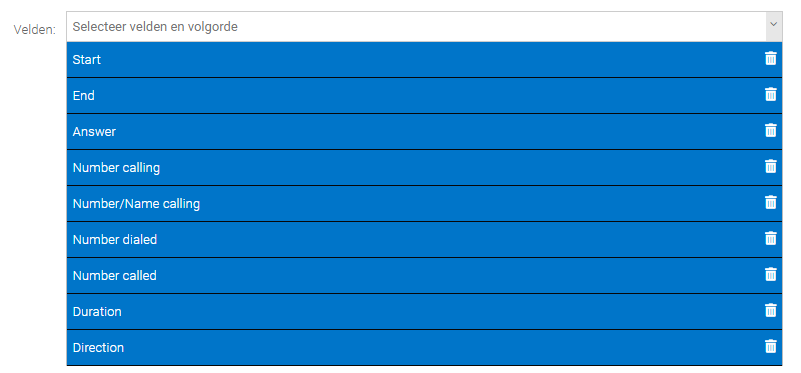
Dit rapport willen we genereren naar PDF. Maar we willen alles op één pagina. Daarom moeten we gezien het aantal kolommen de lettergrootte aanpassen naar 5. Daarnaast passen we de orientatie aan naar liggend (landscape).
Druk vervolgens op ‘Opslaan’. Om het rapport te draaien druk je in de kolom ‘Acties’ op de ‘Play’ knop
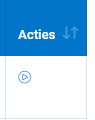
Selecteer vervolgens de tijdspanne en druk op ‘Run’:
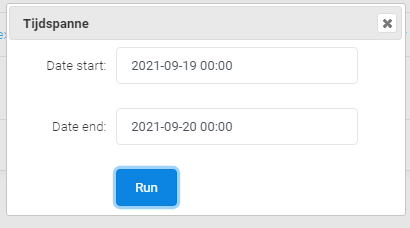
Het rapport wordt vervolgens gegenereerd (kan even duren).
Daarna verschijnt er een pop-up bovenin:

Klik op het document icoontje en het rapport wordt geopend / gedownload;
Het rapport ziet er dan als volgt uit:
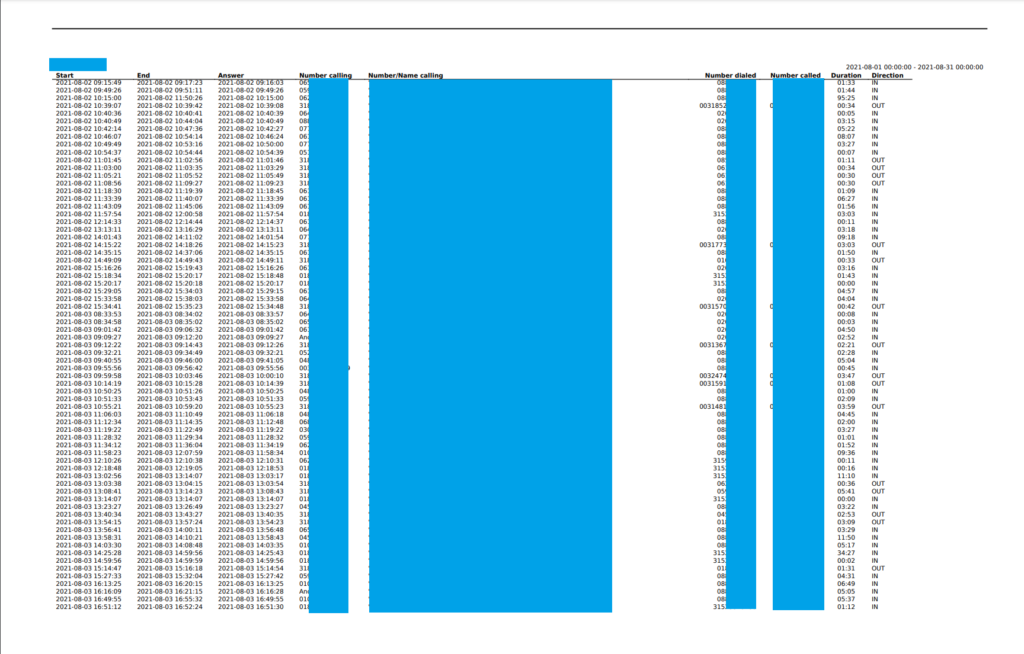
CDR’s naar CSV
Het is ook mogelijk om dit overzicht naar CSV te genereren zodat je zelf grafieken en statistieken kan maken.
Selecteer dan Grootte: CSV en vul de volgende variabelen in:
Start,Einde,Beantwoord,Gebelde_nummer,Gebelde_nummer_naam,Gedraaide_nummer,Gebelde_nummer,Duur,Richting
{row_loop}{$start},{$end},{$answer},{$src},{$clid},{$firstdst},{$lastdst},{$duration},{$direction}
{/row_loop}
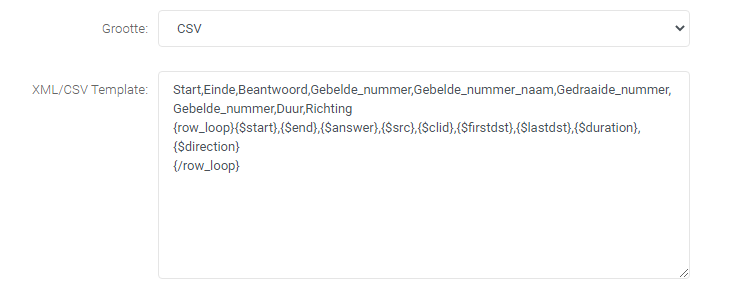
Druk op ‘Opslaan’ en genereer het rapport.
Het rapport kan dan zo geopend worden met bijvoorbeeld Excel:

Samenvatting uitgaande oproepen(PDF)
Dit rapport kan het aantal en de duur van oproepen presenteren.
In dit voorbeeld willen we bijvoorbeeld een rapportage van het aantal uitgaande oproepen van een aantal medewerkers. Dit gegroepeerd per weekdag.
- Maak een nieuwe rapportage aan.
- Selecteer type Samenvatting uitgaande oproepen
- Selecteer de desbetreffende extensies.
- Selecteer formaat ‘Calls by weekday’.
- Verander de lettergroote naar 6 (anders past het er niet op)
- Druk op ‘Opslaan’ en genereer het rapport. Het rapport ziet er dan alsvolgt uit.
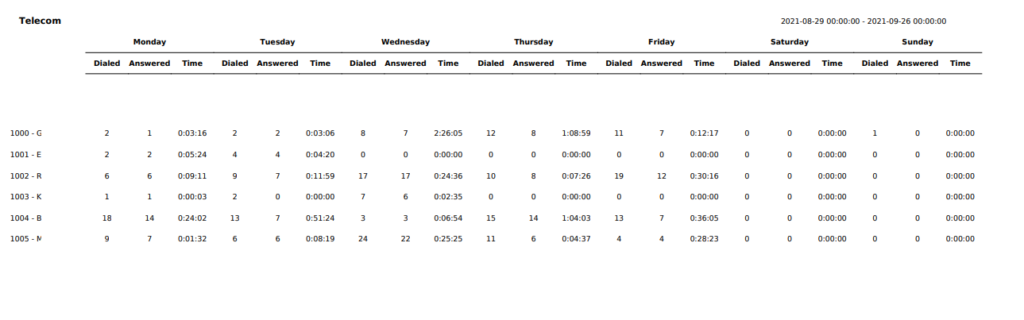
Aantal per uur is ook mogelijk (Calls by hour):
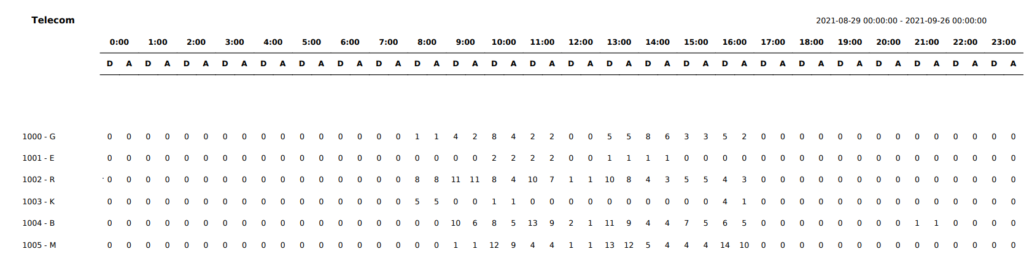
Of totaal aantal oproepen en de duur, selecteer dan total calls.
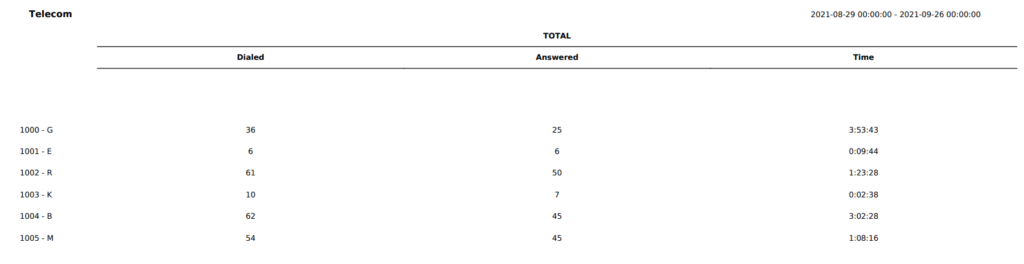
Samenvatting inkomende oproepen
Om een totaal overzicht te genereren van alle inkomende oproepen selecteer Type ‘Samenvatting inkomende oproepen ‘ en genereer een rapport:
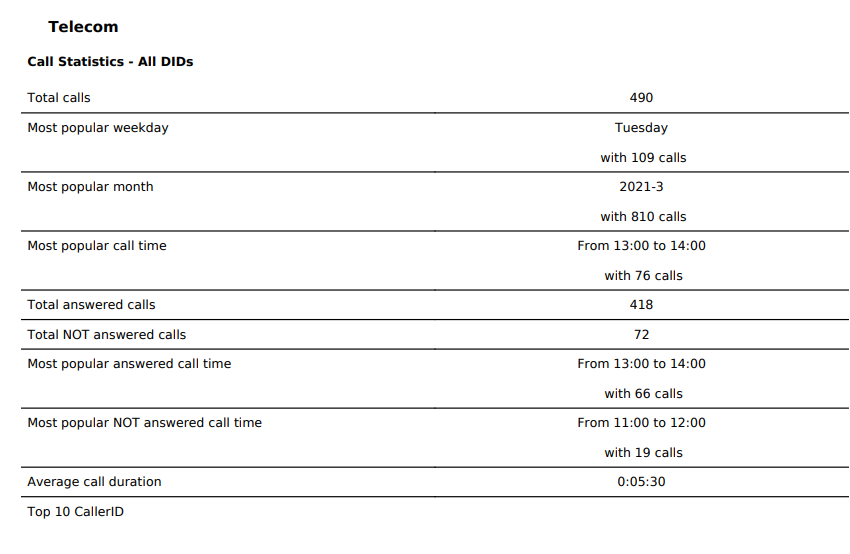
Eventueel kan het opgesplitst worden per telefoonnummer, selecteer dan One DID per page’ (kan even duren afhankelijk van het aantal telefoonnummers) dan krijg je dit overzicht per nummer.
Wachtrij statistieken
Als er gebruik wordt gemaakt van wachtrijen kunnen statistieken worden gegenereerd naar een rapportage.
Bij het selecteren van het type ‘Wachtrij statistieken’ worden de meest gebruikte velden al gekoppeld.:
Name: de naam van de wachtrij
Entering Queue: het aantal bellers dat in de wachtrij terecht is gekomen in het gekozen tijdsbestek
Answered with Avg Duration: Hoeveel oproepen zijn er daadwerkelijk beantwoord uit deze wachtrij en wat is de gemiddelde gesprekstijd.
Hold Time before Answer Max and Avg: hoe lang heeft de beller moeten wachten voordat het gesprek is beantwoord.
Transfered: hoeveel oproepen zijn doorverbonden.
Hold Time Before Transfer Max and Avg: Na hoeveel seconden is het gesprek doorverbonden.
Abandoned: hoeveel oproepen zijn er door de beller tijdens het wachten verbroken.
Hold Time Before Abandoned Max and Avg: Na hoeveel seconden wachten heeft de beller verbroken.
Timed Out: Hoeveel bellers hebben tot de time-out van de wachtrij gewacht.
Answered within SLA: hoeveel oproepen zijn beantwoord binnen de SLA (aantal seconden in te stellen per wachtrij).
Eventueel aanvulbaar met de volgende kolommen
Answered within SLA %: hoeveel procent is beantwoord binnen de SLA (aantal seconden in te stellen per wachtrij).
Answered breaching SLA: hoeveel oproepen zijn buiten de SLA beantwoord.
Answered breaching SLA %: hoeveel procent van de oproepen zijn buiten de SLA beantwoord.
Any call count breaching SLA: hoeveel oproepen zijn gemarkeerd als buiten de SLA (inclusief oproepen met de status timed out, answered, abandoned en transfered).
Any call count breaching SLA %: hoeveel procent van alle oproepen zijn gemarkeerd als buiten de SLA (inclusief oproepen met de status timed out, answered, abandoned en transfered).
Answered within SLA % on any call: hoeveel procent van alle oproepen is binnen de SLA beantwoord (inclusief oproepen met de status timed out, answered, abandoned en transfered).
Answered: Hoeveel oproepen zijn beantwoord (incl. percentage).
Exitwithkey: Hoeveel oproepen hebben met een toetsdruk de wachtrij verlaten.
Kies afhankelijk van het aantal kolommen de juiste lettergrootte en het formaat.
Een rapport ziet er dan bijvoorbeeld zo uit:
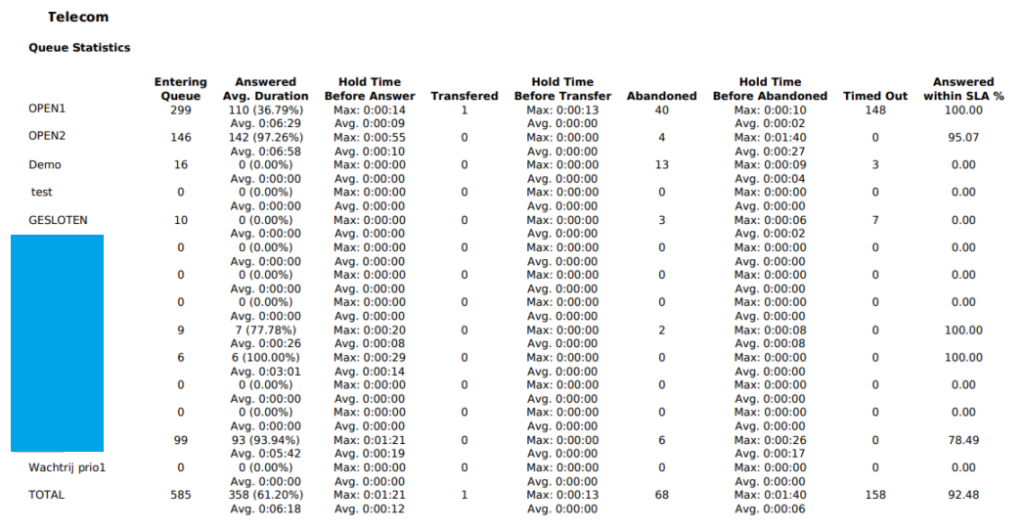
Keuzemenu geschiedenis (IVR Log)
Het rapport keuzemenu geschiedenis weergeeft de bellers die in een keuzemenu terecht zijn gekomen en de eventuele vervolgactie.
De volgende kolommen kunnen worden gekozen:
Date and Time: datum + tijdstip dat de oproep in het keuzemenu is terechtgekomen.
CallerID: het bellende nummer welke in het keuzemenu is terechtgekomen.
Number called: het nummer dat de beller heeft gekozen.
Action: de actie welke de beller heeft genomen.
Option: de toets welke gedrukt is.
Eventueel aan te vullen met:
Name: de naam van het keuzemenu.
Keypress (0-9, * #) de toetsdruk als kolom op de rapportage d.m.v een ‘X’
Een rapport ziet er dan als volgt uit (zonder CallerID en Name):